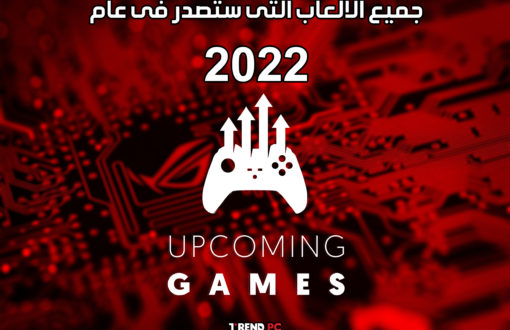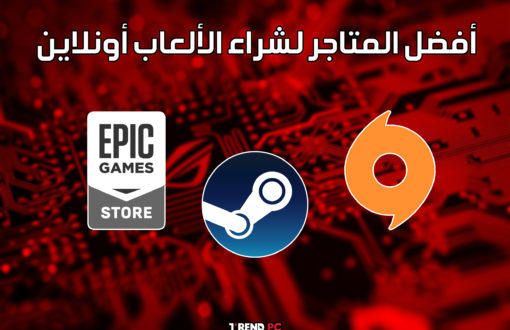ماهو TPM الذي يحتاجه windows 11 حتي يعمل؟
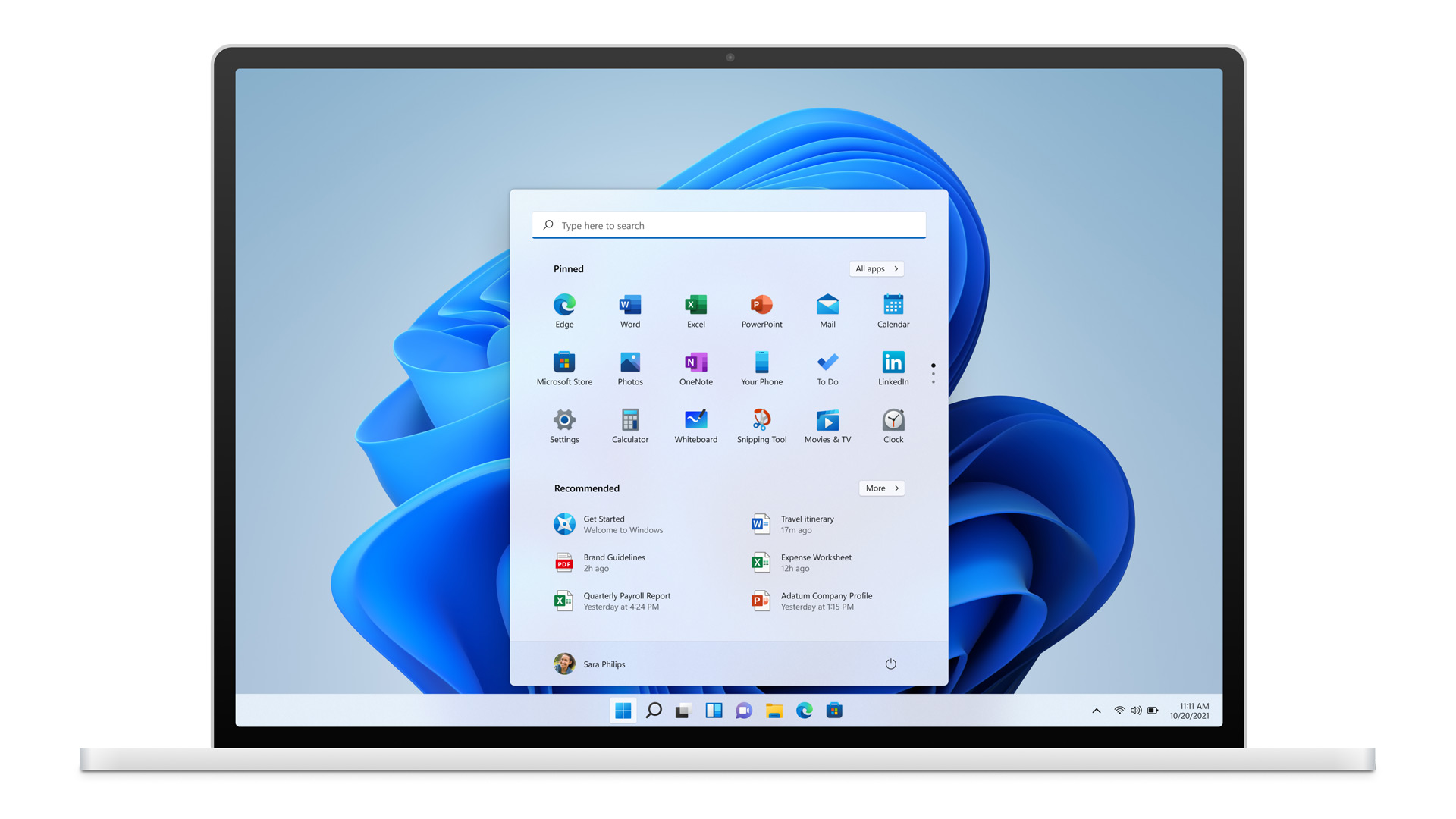
ماهو TPM الذي يحتاجه windows 11 حتي يعمل؟ لابد لك أن تعلم ماهو وهل يتوافر في جهازك او الا لانه بدونه لن يعمل Windows 11 على جهاز الكمبيوتر الخاص بك – لذلك سنخبرك كيفية التحقق من وجوده أو لا في جهازك.
كان مخفيًا بين إعلان Windows 11 اليوم أمرًا غريبًا جدًا ، أو على الأقل مفاجئًا ، من متطلبات النظام. بالنسبة لنظام التشغيل Windows 11 ، ستحتاج جميع الأنظمة إلى شريحة TPM 2.0.
ما هي شريحة TPM؟
TPM هي اختصار لـ Trusted Platform Module ، وتُعرف في المقام الأول بأنها وسيلة للأمان في أجهزة الكمبيوتر ، وهي مخصصة في الغالب لأجهزة الكمبيوتر المحمولة وأجهزة الكمبيوتر المكتبية للأعمال.

وهذا من المحتمل أن يدفع الكثيرين إلى التساؤل عما إذا كان لديهم هذه الشريحة ، لأنها ليست واحدة من أكثر المستهلكين الذين قد يراهم أو يفكروا فيه عند تخصيص جهاز كمبيوتر محمول عبر الإنترنت ، خاصة إذا كانوا يصنعون نظام ألعاب.
صرح متحدث باسم Microsoft عبر البريد الإلكتروني أن “الأجهزة يجب لتلبية متطلبات Windows 11 أنها ستحتاج إلى وجود TPM. يتم تضمين دعم TPM مباشرة في وحدات المعالجة المركزية من AMD و Qualcomm و Intel والتي يمكن العثور عليها في قائمة توافق Windows 11.
لقد اتبعوا ذلك بملاحظة محبطة مفادها أنه “إذا كانت الأجهزة في السوق تفي بمتطلبات TPM ، فيمكنها الترقية إلى Windows 11 ، وإلا فستحتاج إلى جهاز جديد.” ومع ذلك ، فقد سمعنا أن بعض وحدات TPM قد تحتاج إلى التمكين في BIOS ، لذا تواصل مع الشركة المصنعة لجهاز الكمبيوتر للحصول على المساعدة قبل شراء نظام جديد.
في 25 يونيو ، بعد يوم من الكشف عن Windows 11 ، نشر David Weston (مدير Enterprise and OS Security في Microsoft) مدونة على Microsoft.com ، موضحًا الحاجة إلى شرائح TPM 2.0.
صاغ David Weston الحاجة إلى مثل هذه الرقائق على أنها مصدر قلق أمني ، حيث كتب “كان من النادر أن تمر يومًا دون قراءة سرد لتهديد جديد للأمن السيبراني”. ثم أشار إلى تقرير داخلي وجد أن “83 بالمائة من الشركات تعرضت لهجوم البرامج الثابتة ، و 29 بالمائة فقط تخصص الموارد لحماية هذه الطبقة الحرجة.” وعلى الرغم من أنك قد لا تدير نشاطًا تجاريًا من الكمبيوتر المحمول الخاص بك ، فإن Microsoft تجادل بأنه يجب حماية الجميع من مثل هذه الهجمات. يكتب ويستون أن “TPM 2.0” هي لبنية بناء مهمة لتوفير الأمان مع Windows Hello و BitLocker لمساعدة العملاء على حماية هوياتهم وبياناتهم بشكل أفضل. بالإضافة إلى ذلك ، بالنسبة للعديد من عملاء المؤسسات ، تساعد أجهزة TPM على تسهيل أمان الثقة الصفرية من خلال توفير أمان عنصر لإثبات صحة الأجهزة “.
حتى إذا كان لديك وحدة TPM في الكمبيوتر المحمول ، فقد تفاجأ بمعرفة أنها موجودة. لقد صدمت شخصيًا عندما اكتشفت أن جهاز الكمبيوتر الذي كنت أقوم ببثه على Twitch به ، وهو Acer ConceptD 7 Ezel الممتاز ، يحتوي على شريحة TPM 2.0 ويمكنه في الواقع تشغيل Windows 11.
كيف عرفت؟ أنا بالتأكيد لم أبحث عنها داخل نظامي ، على الرغم من أنك تستطيع ذلك إذا كنت تعرف كيف. اخترت عدم القيام بذلك ، لأن Microsoft تقدم طريقة لمعرفة ما إذا كان جهاز الكمبيوتر الخاص بك يدعم نظام التشغيل Windows 11 ، وهذه هي الطريقة التي أردت أن أتأكد من توافقها.
ومع ذلك ، فإن إلقاء نظرة سريعة على متطلبات النظام الرئيسية الأخرى للتحديث (معالج ثنائي النواة 64 بت بسرعة 1 جيجاهرتز أو أسرع ، وذاكرة وصول عشوائي سعتها 4 جيجابايت وجهاز تخزين بسعة 64 جيجابايت) ستعلمني أن جهازي مؤهل – وبالتالي كلما كان أقصر سيكون الإصدار جيدًا بما يكفي بالنسبة لي.
ومع ذلك ، كما سأوضح أدناه ، هناك خطوات يجب اتخاذها إذا بدا أن نظامك لا يحتوي على TPM ، فقد يحتاج فقط إلى التمكين.
كيفية معرفة ما إذا كان جهاز الكمبيوتر الخاص بك يحتوي على TPM 2.0
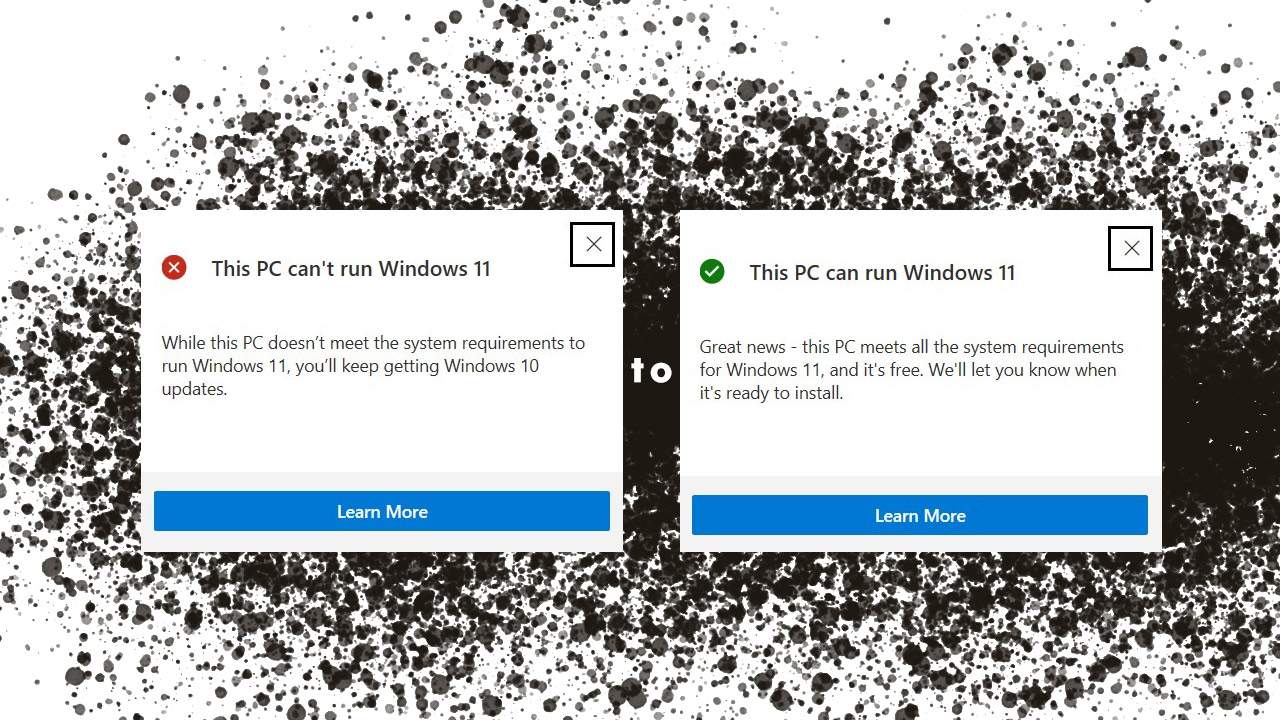
هناك طريقتان للقيام بذلك ، وإليك الطريقة الأسرع لمعرفة ما إذا كان الكمبيوتر الخاص بك يحتوي على شريحة TPM.
1. اضغط فوق Windows + R.
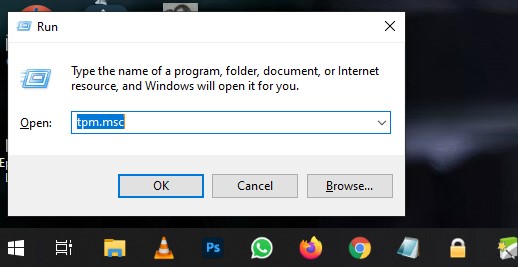
2. اكتب “tpm.msc” واضغط فوق “موافق” أو اضغط على Enter.
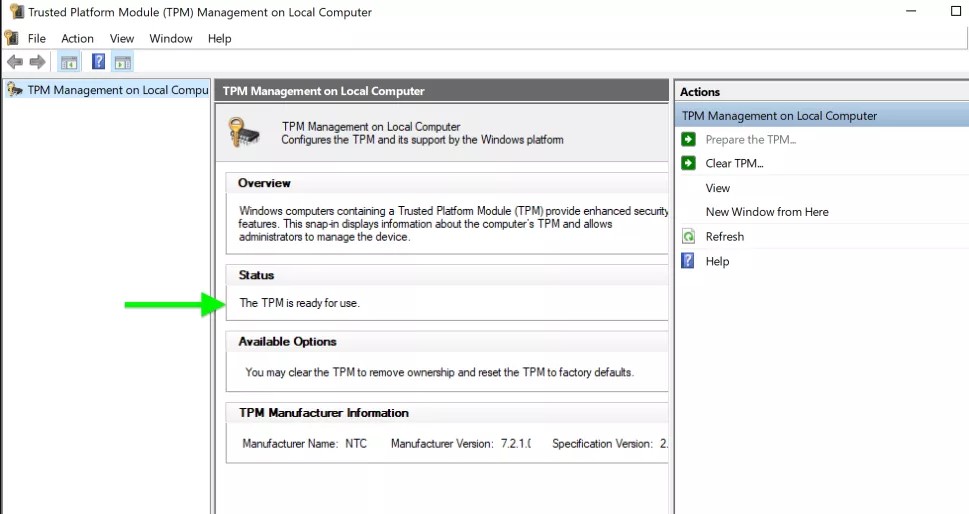
3. ابحث عن التأكيد أو الخطأ “لا يمكن العثور على TPM المتوافقة”.
4. إذا حصلت على الأخير ، فربما لا يزال لديك شريحة TPM ، ولكن قد تحتاج إلى التمكين. اتصل بالشركة المصنعة للنظام الخاص بك للحصول على مزيد من التفاصيل حول كيفية تشغيله في BIOS – لا يمكننا تقديم المشورة هنا ، حيث أن جميع الأنظمة مختلفة.
ولكن ماذا لو كنت تريد رسالة تأكيد أكثر اكتمالا من Microsoft ، تقول ذلك نعم ، يمكن لهذا النظام تشغيل Windows 11. حسنًا ، لدى Microsoft أداة مساعدة لذلك.
هذه هي الطريقة الاولي والاسهل ويمكن التأكد بشكل كامل بهذه الطريقة الثانية.
1. قم بتنزيل وفتح PC Health Check.
2. اضغط فوق التحقق الآن ضمن Windows 11.
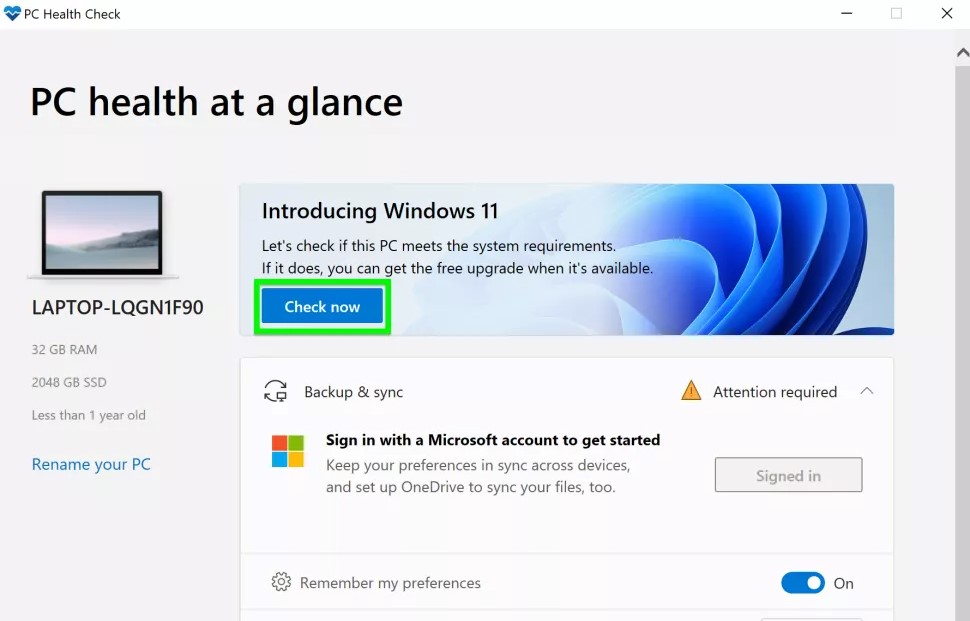
بعد ذلك ستظهر لك تلك القائمة لتخبرك إذا كان جهازك يدعم تشغيله او لا
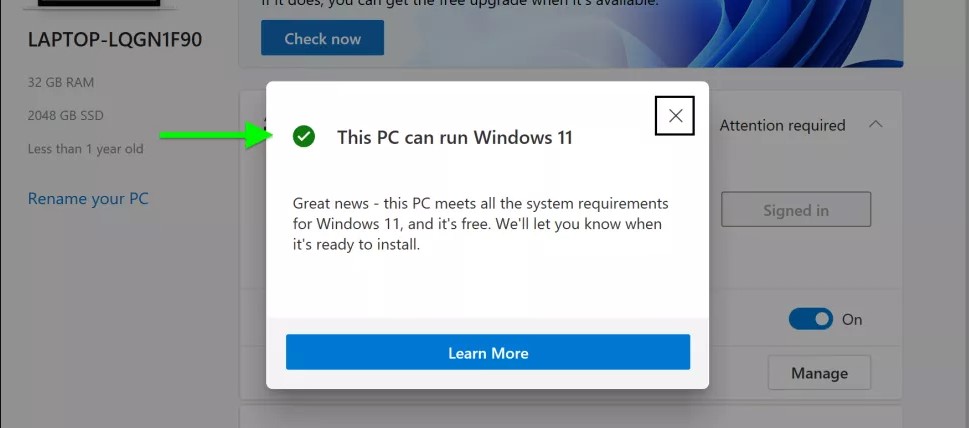
تهانينا ، أنت تعرف الآن ما إذا كان لديك TPM!
إذا لم يكن لديك واحد ، حسنًا ، هناك أخبار جيدة وأخبار سيئة.
هناك احتمال أنه لا يزال لديك شريحة TPM ، ولكنها تحتاج فقط إلى التمكين. تواصل مع الشركة التي صنعت جهاز الكمبيوتر الخاص بك لتسأل عن كيفية تمكين TPM لنظامك في BIOS ، وهو نظام يختلف اختلافًا كبيرًا لدرجة أننا لا نستطيع تقديم المشورة هنا.
يمكنك شراء TPM من Amazon ، ولكنك ستحتاج إلى معرفة TPMs (إن وجدت) التي يدعمها نظامك ، وهذه مشكلة كاملة في حد ذاته. بالإضافة إلى ذلك ، يتطلب تثبيته الوصول إلى اللوحة الأم ، وهو أمر ليس سهلاً تمامًا على معظم أجهزة الكمبيوتر المحمولة. وتثبيته ليس بهذه السهولة أيضًا. حظا سعيدا أيها القراء الأعزاء!
ما هي فائدة TPM؟
إذا كنت مهتمًا ، فإن TPM يستخدم كلاً من البرامج والأجهزة لتخزين وحماية كلمات المرور المهمة / أو مفاتيح التشفير. بالإضافة إلى ذلك ، إذا اكتشفت شريحة TPM شيئًا خاطئًا في نظامك ، فيمكنها تشغيل وضع العزل لمحاولة حل المشكلة.
إنه في الأساس خط دفاع يمتلكه نظامك ضد الهجمات ، وجزء مهم من سبب اعتقاد Microsoft أن Windows 11 آمن للغاية.
أرجو أن نكون قد وفقنا بهذا العمل و اتمنى ان تكونوا قد استفدتم منه.
مع تحيات فريق عمل تريند بى سى | Trend PC
يمكنك التعرف ايضاً علي الاعلان رسمياً عن windows 11 إليك أهم المميزات
تابعونا علي فيس بوك Trend PC